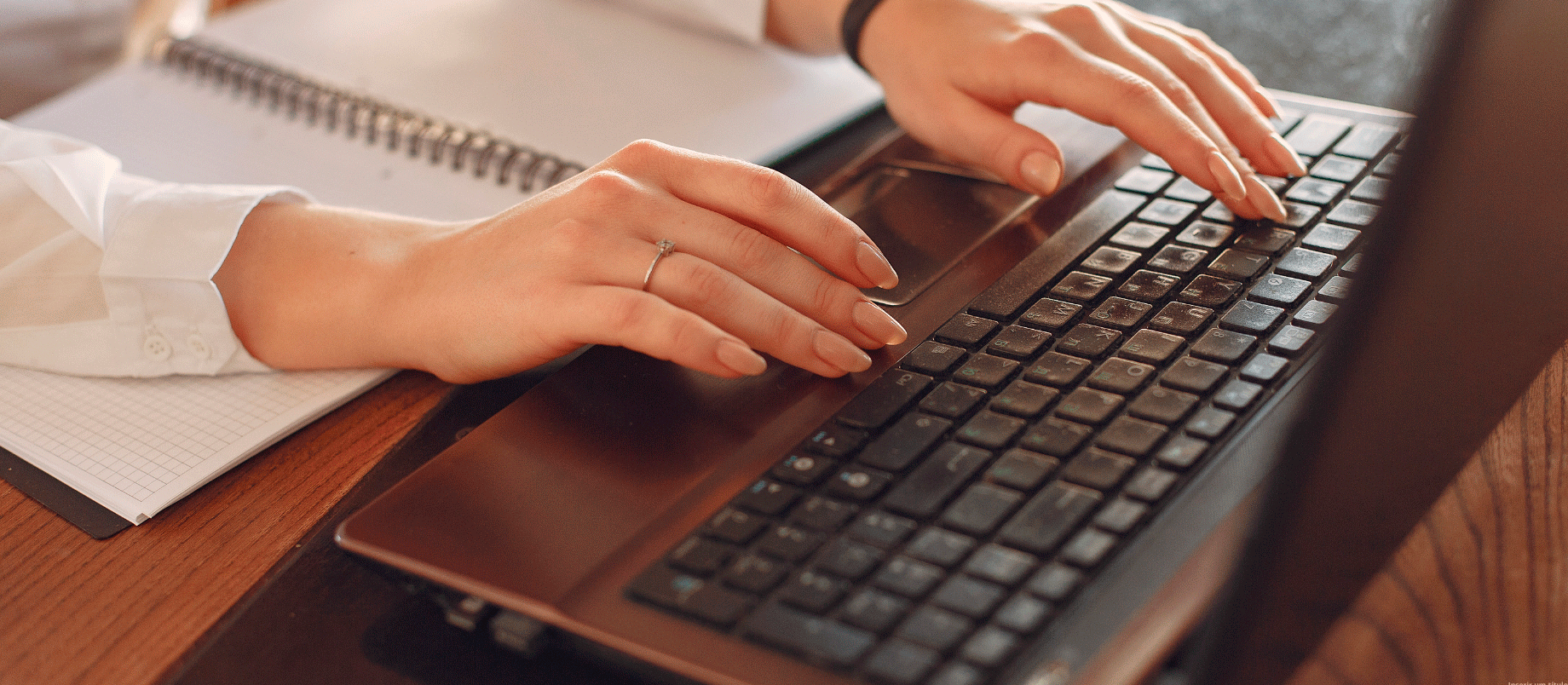Tutoriais de cadastro
Cadastro
Cadastro > Unidade > Boleto avulso
Gerar um boleto avulso para uma unidade
Como gerar um boleto avulso para uma unidade
Assista este tutorial em vídeo
Para gerar um novo boleto avulso acesse o menu de CADASTRO e clique em UNIDADE.
Em seguida vamos localizar a unidade desejada pesquisando o nome da unidade, e apertando no ícone de lupa na lateral a direita.
Ao localizar a unidade, apertamos na unidade e em seguida no ícone de um papel com um cifrão em PAGAMENTOS.
Nesta página constarão todos os boletos gerados para a unidade. Para inserir um novo, basta clicar no ícone verde de + na lateral inferior direita.
Nesta página, vamos incluir as Destinações (taxas a serem cobradas) nas unidades e o valor das taxas.
É possível incluir quantas taxas forem necessárias. Para adicionar mais taxas, basta preencher a primeira destinação e valor e, em seguida, apertar no botão +ADICIONAR DESTINAÇÃO.
Caso o boleto tenha desconto de pontualidade é necessário na taxa que vai receber o desconto ser marcada a opção de índice de desconto. Caso o valor de desconto seja no valor total do boleto será necessário marcar essa opção em todas as taxas inseridas no boleto.
Após inserir todas as taxas que irão compor o boleto, vamos incluir a descrição (nome do boleto) e o vencimento.
Caso o boleto possua desconto de pontualidade, devemos preencher o campo de desconto, onde é possível inserir até 3 datas para o desconto, que pode ser em valor fixo ou em % do valor.
exemplo abaixo, está aplicado um desconto: quem pagar o boleto até o dia 08/10 terá R$50,00 de desconto.
Em seguida vamos preencher os campos: Juros e Multas e de convênio (para registro do boleto)
Após preencher todos os campos obrigatórios, haverá um botão verde de CONFIRMAR para inserir o boleto na unidade.
Observação 1: Se o botão verde não aparecer, reveja se as informações acima foram preenchidas corretamente.
Lembrando que o botão só ficará verde após o preenchimento de todos os campos obrigatórios.
Para boleto gerado por convênio próprio que não possua API, será necessário acessar COBRANÇA > REMESSA e clicar no ícone + para gerar a remessa avulsa.
Observação 2:
Clique aqui para ter acesso ao nosso tutorial completo sobre geração de remessa avulsa.
Caso seja BRpagamento ou um convênio que tenha API para registro, basta clicar em REGISTROS.
Em caso de dúvidas, favor entrar em contato com nosso suporte.
Confira outros tutoriais que podem te ajudar

Localizar os débitos de uma unidade

Isentar unidade de uma taxa

Consultar ou editar o consumo de uma unidade